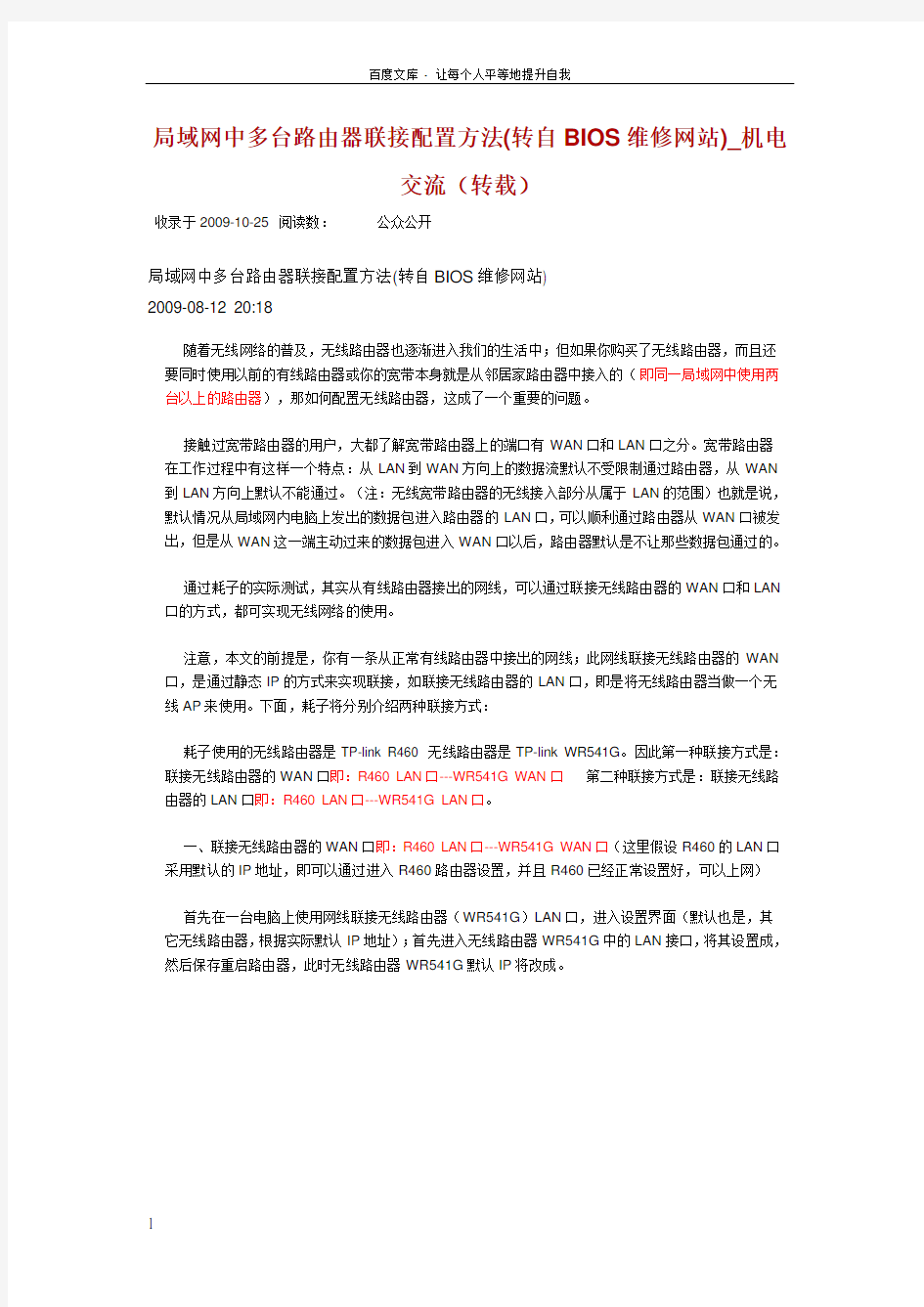

局域网中多台路由器联接配置方法(转自BIOS维修网站)_机电
交流(转载)
收录于2009-10-25 阅读数:公众公开
局域网中多台路由器联接配置方法(转自BIOS维修网站)
2009-08-12 20:18
随着无线网络的普及,无线路由器也逐渐进入我们的生活中;但如果你购买了无线路由器,而且还要同时使用以前的有线路由器或你的宽带本身就是从邻居家路由器中接入的(即同一局域网中使用两台以上的路由器),那如何配置无线路由器,这成了一个重要的问题。
接触过宽带路由器的用户,大都了解宽带路由器上的端口有WAN口和LAN口之分。宽带路由器在工作过程中有这样一个特点:从LAN到WAN方向上的数据流默认不受限制通过路由器,从WAN 到LAN方向上默认不能通过。(注:无线宽带路由器的无线接入部分从属于LAN的范围)也就是说,默认情况从局域网内电脑上发出的数据包进入路由器的LAN口,可以顺利通过路由器从WAN口被发出,但是从WAN这一端主动过来的数据包进入WAN口以后,路由器默认是不让那些数据包通过的。
通过耗子的实际测试,其实从有线路由器接出的网线,可以通过联接无线路由器的WAN口和LAN 口的方式,都可实现无线网络的使用。
注意,本文的前提是,你有一条从正常有线路由器中接出的网线;此网线联接无线路由器的WAN 口,是通过静态IP的方式来实现联接,如联接无线路由器的LAN口,即是将无线路由器当做一个无线AP来使用。下面,耗子将分别介绍两种联接方式:
耗子使用的无线路由器是TP-link R460 无线路由器是TP-link WR541G。因此第一种联接方式是:联接无线路由器的WAN口即:R460 LAN口---WR541G WAN口第二种联接方式是:联接无线路由器的LAN口即:R460 LAN口---WR541G LAN口。
一、联接无线路由器的WAN口即:R460 LAN口---WR541G WAN口(这里假设R460的LAN口
采用默认的IP地址,即可以通过进入R460路由器设置,并且R460已经正常设置好,可以上网)
首先在一台电脑上使用网线联接无线路由器(WR541G)LAN口,进入设置界面(默认也是,其它无线路由器,根据实际默认IP地址);首先进入无线路由器WR541G中的LAN接口,将其设置成,然后保存重启路由器,此时无线路由器WR541G默认IP将改成。
然后在当前电脑网卡属性中,将IP地址修改为(X取自然数范围2—254),如下图:
设置完成后,打开IE,在地址栏输入,重新进入无线路由器WR541G设置界面,设置无线路由器的WAN口,在WAN口联接类型中选择静态IP,将其设置为:IP地址(X取自然数范围2—254) 子网掩码默认网关。注意IP地址,其中X,一定要是在局域网中没有用过IP地址,否则会造成冲突。
联接完成后,查看无线路由器WR541G的联接状态如下:
设置完成保存重启无线路由器WR541G即可。对于网络无线网络设置,请参考主页以前。
说明一下:为什么开始要先设置无线路由器的LAN IP。这是因为对于无线路由器WR541G 来说R460的LAN口IP地址就是它的默认网关地址,由于无线路由器WR541G的默认IP是,而R460默认IP也是;因此要避免二者IP冲突,必须设置无线路由器WR541G的默认IP。
注意:1、此时无线网卡的IP一定要设置成取自然数范围2—254),网关和DNS都设置成即可。但如果无线路由器WR541G打开DHCP服务,可能不需要设置,不过,耗子没有设置成功。
2、此时进入路由器设置IP地址,R460有线路由器是WR541G无线路由器是
3、联接完成后,由于无线路由器WR541G,也起到路由器的功能。所以连接在无线路由器WR541G上面的电脑它们的TCP/IP属性要和无线路由器WR541G保持一致!
二、联接无线路由器的LAN口即:R460 LAN口---WR541G LAN口(这里假设R460的LAN口采用默认的IP地址,即可以通过进入R460路由器设置,并且R460已经正常设置好,可以上网)
这种连接方式因为没有使用无线路由器WR541G的WAN口所以也就没有必要配置WAN口了,因此比较简单。
由于无线路由器WR541G默认IP为,点击IE,输入,进入无线路由器WR541G设置界面,点击DHCP服务器--DHCP服务,关闭DHCP服务器
然后,更改无线路由器WR541G的LAN口IP地址,比如改为只要和别的已经使用的IP地址不冲突就可以了。
设置完成后,无线路由器WR541G的联接状态如下,由于此是无线路由器WR541G只是起到无线路由的功能,因此联接状态全部为空
设置完成,保存重启后,即可。对于网络无线网络设置,请参考主页以前。
注意:1、由于无线路由器WR541G与有线路由器R460的IP都是,因此在设置无线路由器WR541G 时,一定先不要联想R460路由器接出的网络。
2、设置好无线路由器WR541G后,并联接到R460路由器后,进入无线路由器WR541G的IP地址为:这里你设置的无线路由器LAN口的IP地址是什么,就实际输入什么);R460路由器的联接IP为:
3、由于联接后,无线路由器WR541G只起到无线路由的功能。因此在要进入不同的路由器设置时,一定要注意输入不同的IP地址,是进入不同的路由器设置的。无线路由器WR541G就相当于一台“无线交换机”,所以连接在WR541G上面的电脑它们的TCP/IP属性要和R460保持一致!就相当于这些电脑是连接在R460下面的!
对于无线路由器无线部分设置及无线数据加密,可参考主页以前文章介绍:
如有修改的问题或疑问,请联系耗子
以上文本内容及图片由BIOS维修网站网络耗子版权所有,如要转载请注明出处,否则谢绝非法盗用此文章内容。
教你如何配置CISCO路由器 第一章:Cisco路由器配置基础 一、基本设置方式 一般来说,可以用5种方式来设置路由器: 1.Console口接终端或运行终端仿真的微机; 2.AUX口接MODEM,通过电话线与远方的终端或运行终端仿真的微机相连; 3.通过Ethernet上的TFTP器; 4.通过Ethernet上的TELNET程序; 5.通过Ethernet上的SNMP网管工作站。 但路由器的第一次设置必须通过第一种方式进行,此时终端的硬件设置如下: 波特率:9600 数据位:8 停止位:1 奇偶校验: 无 二、命令状态 1. router> 路由器处于用户命令状态,这时用户可以看路由器的连接状态,访问其它网络和主机,但不能看到和更改路由器的设置内容。 2. router# 在router>提示符下键入enable,路由器进入特权命令状态router#,这时不但可以执行所有的用户命令,还可以看到和更改路由器的设置内容。
3. router(config)# 在router#提示符下键入configure terminal,出现提示符router(config)#,此时路由器处于全局设置状态,这时可以设置路由器的全局参数。 4. router(config-if)#; router(config-line)#; router(config-router)#;… 路由器处于局部设置状态,这时可以设置路由器某个局部的参数。 5. > 路由器处于RXBOOT状态,在开机后60秒内按ctrl-break可进入此状态,这时路由器不能完成正常的功能,只能进行升级和手工引导。 设置对话状态 这是一台新路由器开机时自动进入的状态,在特权命令状态使用SETUP命令也可进入此状态,这时可通过对话方式对路由器进行设置。 三、设置对话过程 显示提示信息 全局参数的设置 接口参数的设置 显示结果 利用设置对话过程可以避免手工输入命令的烦琐,但它还不能完全代替手工设置,一些特殊的设置还必须通过手工输入的方式完成。 进入设置对话过程后,路由器首先会显示一些提示信息: --- System Configuration Dialog --- At any point you may enter a question mark '?' for help.
如何恢复思科路由器设置到起始配置 你是否也曾经碰到过,对Cisco路由器或者交换机进行了修改,然后又需要将这些修改移除掉的情况?有很多种方法可以完成这一点,但是哪种方式才是最简单,最安全的呢?重启路由器或者交换机并不是正确答案。实际上,只需使用一个简单的命令,效果却好得多。 假设你在一个路由器上已经实施了某些修改,生成了一个巨大的配置文件。可能在进行修改的同时,你已经发现了有些地方不对劲,而等到进行测试时,期望的新功能的确也没发挥作用。 你现在所希望的就是将一切恢复原状,然后再从头开始。该怎么做才能达到这一点呢?你有几个选择。 如果你还没保存这个配置,那么只要简单的重启路由器即可。这是有用的,但是你肯定不希望自己不得不重启一台产品路由器。另外,在没有必要的时候,你又何必去重启一台路由器,然后坐在一边傻傻等待呢? 你也可以使用copy startup-config running-config命令。不过,这个命令所做的事情,可能并不会像你所想象的那样。它只是将startup-config中的命令,和running-config中的命令合并起来。 如果有冲突的话,它会将命令留在running-config之中。结果,你最后得到的,就是一个两种配置的混合物。另外,它可能也会因为将老配置和修改配置的混合,而产生了一些不可预期的结果,最终导致出现一些路由器停工或瘫痪的现象。 如何才能在不出现停工现象的情况下,恢复初始的startup-config配置呢?这个问题的答案就是“configure replace”命令。这个命令会将running-config和要替换的配置进行比较。它会找出两个配置之间的不同,然后仅仅实施这些不同的部分。这个命令对于没有改变过的配置,不会产生任何影响,而且它不会导致任何停工的出现。 一般情况下,你可以使用存放于路由器NVRAM中的startup-config(起始配置),来替换running-config(当前配置)。要这么做,你需要执行下述命令: configure replace nvram:startup-config 不过,最后一个参数可以是任何一个有效的config文件,只要它是可接受的Cisco IOS URL 格式。比方说,这个config文件的实际存放地,可以是在某台TFTP, FTP, HTTP, RCP 或者SCP服务器上。这种情况下,命令可能就会变成下述这样: configure replace tftp://192.168.1.107/config-bu 表格A提供了一个使用Configure replace命令的基本示例。首先,我关闭了我的FastEthernet4接口,然后我使用了configure replace nvram:startup-config命令,来
公司局域网设置无线路由器 2015年09月18日有问有答暂无评论阅读 860 次
电脑IP是配置为自动获得 (2)、如果查看电脑IP地址配置为如下图所示,说明你公司的局域网采用的固定IP(静态IP)接入上网。
方法1、路由器上设置动态IP上网 (1)、把公司局域网中的网线,插在增加的无线路由器的WAN接口,再用一根网线连接无线路由器的LAN(1、2、3、4)接口中任意一个,另一头连接你的电脑。
公司局域网网线连接路由器WAN,电脑连接1、2、3、4中任意一个 (2)、登录到路由器的设置界面,点击“网络参数”——>“WAN口设置”——>“WAN口连接类型”选择:动态IP(有的路由器上叫做“自动获取”、“DHCP”)——>点击“保存”。
路由器中设置动态IP上网 (3)、点击“网络参数”——>“LAN口设置”——>右侧“IP地址”修改为:192. 168.2.1——>点击“保存”,之后会提示重启路由器。 修改路由器的IP地址与公司局域网的IP不在同一个网段 温馨提示:重启路由器后,用户需在浏览器中输入:192.168.2.1,才能重新登录到路由器的设置界面了;使用原来默认的地址是无法登录的。 方法2、把路由器当成交换机用 1、用网线连接电脑与无线路由器上LAN(1/2/3/4)接口中的任何一个。 重要提示:暂时不要把公司局域网中的网线,连接到路由器上。 2、修改路由器LAN口IP地址:点击“网络参数”——>“LAN口设置”——>“I P地址”修改为:192.168.1.X(2 局域网中存在多台宽带路由器配置方法 接触过宽带路由器的用户,大抵都了解宽带路由器上的端口有WAN口和LAN口之分。宽带路由器在工作过程中有这样一个特点:从LAN到WAN方向上的数据流默认不受限制通过路由器,从WAN到LAN方向上默认不能通过。(注:无线宽带路由器的无线接入部分从属于LA N的范围)也就是说,默认情况从局域网内电脑上发出的数据包进入路由器的LAN口,可以顺利通过路由器从WAN口被发出,但是从WAN这一端主动过来的数据包进入WAN口以后,路由器默认是不让那些数据包通过的。 本文档主要描述当局域网内存在多台宽带路由器时的配置方法(本文档主要以有线路由器TL-R4 60+和无线路由器TL-WR541G+为例进行说明)。 一、网络拓扑分析 1、假设您有一条ADSL宽带线,经过TL-R460+宽带路由器实现了两台电脑共享上网,网络连接示意图如下: 宽带线〈—〉ADSL MODEM〈—〉(WAN口)R460+(LAN口)〈—〉电脑 2、由于某些原因,您购买了TL-WR541G+无线宽带路由器,想要网络能够提供无线接入功能,这时候必定是从TL-R460+的LAN口引出一根网线连接TL-WR541G+,那么应该连接WR541 G+的WAN口呢?还是连结WR541G+的LAN口?网络连接示意图有如下两种: 1)宽带线〈—〉ADSL MODEM〈—〉R460+(LAN口)〈—〉(WAN口)WR541G+(无线)〈—〉电脑 按照这种接线方法,只要进行如下的设置即可: 首先将电脑2的IP地址配置为192.168.1.X (X取自然数范围2—254),通过http://192.168. 1.1进入WR541G+的管理界面,在“网络参数”-“LAN口设置”里面,将LAN口IP地址改为:1 7 2.16.1.1(注意:此地址可以更改为和原地址段不同的任意内网地址),保存提示重启路由器。接下来再将电脑的IP地址修改为172.16.1.X (X 取自然数范围2~254),如下图所示: 如何利用路由器设置局域网,我们同事用的是TP-LINK路由器共用一条网线上网,听说可以用路由器实现虚服务器实现资源共享,但是XD是个小鸟,不知从哪里下手,请各位大侠指教,谢过。 家庭或小型办公室,如果有两台或更多的计算机,很自然地希望将他们组成一个网络。为方便叙述,以下约定将其称为局域网。在家庭环境下,可用这个网络来共享资源、玩那些需要多人参与的游戏、共用一个调制解调器享用Internet连接等等。办公室中,利用这样的网络,主要解决共享外设如打印机等,此外,办公室局域网也是多人协作工作的基础设施。 别看这样小的网络工程,在过去也是需要专业人员来进行组网配置的。那时,大部分操作的都是手工的,一般的用户都不具备相应的知识和经验。正好属于"高不成低不就"的情况,自然限制了它的发展。Windows XP的出现,打破了这种局面,这依赖它内建有强大的网络支持功能和方便的向导。用户完成物理连接后,运行连接向导,可以自己探测出网络硬件、安装相应的驱动程序或协议,并指导用户,完成所有的配置步骤。 本文介绍两种在Windows XP操作系统下的组网方案,并介绍Windows XP用于局域网中的各种很有特色的功能。 一. 目标: 组成家庭局域网:对外,可以连接Internet,允许局域网内的各个计算机共享连接。对内,可以共享网络资源和设备。 二. 采用什么网络形式? 家庭网中的计算机可能有桌面机或便携机,例如掌上电脑或笔记本机等,也可能出现各种传输介质的接口,所以网络形式上,不宜都采用有线网络,无线接口是必须考虑的。但如果可以明确定位在纯粹的有线网上,也可不设无线接口。所以,这里提供两种方案: 1. 有线与无线混合。 2. 有线。 三. 网络硬件选择 网络适配器(网卡)可采用PCI、PC或PCMCIA接口的卡(后两者多用在便携式机或笔记本机上),Windows XP也支持用USB接口的网络适配器。究竟采用那种适配器,取决于接入网络中的计算机。无论那种适配器,都需要注意与现有计算机的接口以及HUB的协调一致,USB接口的适配器可能适应性更强一些,但对于较旧的计算机,又需要注意它是否支持USB 接口。 网络连接线,常用的有同轴电缆和双绞线,这都是大家熟悉的东西,不多解释。究竟采用哪一种,就看你怎么想了。 四. 可采用的网络结构和介质 以太结构:这种结构在办公室或商业用户中最为流行,熟悉的人也很多,技术资料和维护人员也容易找到,所以不多赘述。 电话线连接:这种形式主要的特色是成本很低,物理连接也很简单,适用于大部分的家庭用户。 无线电波:利用电磁波信号来传输信号,可以不用任何连线来进行通讯,并可以在移动中使用。但需要在每台计算机上加装无线适配器,成本高是肯定了。在我国,无线形式用在计算机网络通讯的还较少。在美国,用于无线网络的是一个称为IEEE 802.11b的标准协议,用于计算机近距离网络通讯。在该协议支持下,可达到的网速是11 Mbps。 五. 方案之一 这是一个有线、无线混合方案,具体结构可以参看图1。这个例子中,用4台计算机组成了一个混合网络,PC1是主机,它与外部连接有3个通路: 1. 与Internet接连的调制解调器:用于整个网络的各个计算机共享上网之用。 华为路由器一般的配置方法 华为路由器一般的配置方法 如何设置华为3COM路由器主机名 这里我们以将主机名设置为syxx为例,输入“sysname syxx”,然后按回车键执行命令,这时主机提示符前的主机名变为syxx,说明设置主机名成功。 如何配置一个以太网接口 路由器就好比一台PC机,不同的接口就好比计算机的网卡。每个计算机都要设置IP地址才能在网络中进行通信,路由器也是如此,我们要为接口分配IP地址和子网掩码才能正常工作。最常见的接口是以太网接口,本段将为大家介绍如何配置一个以太网接口。 第一步:登录路由器 用正确的用户名和密码登录路由器,要求是管理员权限或操作员权限。 第二步:进入以太网接口E0 int e 0 第三步:设置IP地址和子网掩码 ip address 192.168.1.1 255.255.255.0 这样就完成了对E0端口的IP地址分配。当然华为3COM路由器默认情况下当给接口设置了IP地址就会自动打开。所以不用象CISCO设备那样还需要执行no shutdown命令打开接口。 小提示: 有的时候需要短时间的将某端口禁用,如果将其IP地址取消等以后再使用时还需要重新配置,这时候也可以在华为3COM路由器上时候禁用端口命令。即输入shutdown后回车这样该端 口就被禁用了,如果想恢复则输入undo shutdown 将端口重新激活。 如何修改华为3COM路由器的显示语言 我们登录到路由器上直接输入language,然后回车,在接下来的对话中会询问用户是否切换语言模式,我们选择Y后IOS会自动切换到中文模式,所有命令的注释都是中文的。同样当我们想回到英文模式显示时只需要再次输入language后回车,然后选择Y就会从中文显示模式返回到英文显示模式。 如何修改华为3COM路由器的登陆密码 登录路由器后输入local-user softer password cipher 111111 service-type exec-administrator回车就创建了一个名为 华为路由器子接口配置命令 字体: 小中大| 打印发表于: 2008-10-09 22:38 作者: sunjh 来源: 网络中国--打造有影响力的中国网络技术论坛 配置 『配置环境参数』 1. SwitchA 端口E0/1属于vlan10,E0/2属于vlan20,E0/3与Router端口E0互连 2. vlan10内PC地址192.168.0.2/24,网关为路由器E0.1子接口地址192.168.0.1/24 3. vlan20内PC地址10.10.10.2/24,网关为路由器E0.2子接口地址10.10.10.1/24 4. SwitchA管理vlan100虚接口地址172.16.0.2/24,网关为路由E0接口地址172.16.0.1 『组网需求』 1. vlan10、vlan20和vlan100能够通过交换机透传到路由器,并且能够通过路由器子接口实现三层互通 2 数据配置步骤 『交换机配合路由器子接口数据配置流程』 一般来说交换机与路由器子接口配合,都因为交换机是二层交换机,没有三层路由功能,通过路由器终结二层交换机透传过来的vlan数据包,实现三层互通,是此类组网的主要目的。在路由器子接口之间,各个网段之间为直连路由,如果要实现某些网段之间的访问控制,一般通过在路由器上配置访问控制列表来实现。 三层交换机由于本身支持多个虚接口,可以直接实现多网段之间的三层互通,一般不涉及此类组网。 【SwitchA相关配置】 1. 创建(进入)vlan10 [SwitchA] vlan 10 2. 将E0/1加入到vlan10 [SwitchA-vlan10]port Ethernet 0/1 3. 创建(进入)vlan20 [SwitchA]vlan 20 4. 将E0/2加入到vlan20 [SwitchA-vlan20]port Ethernet 0/2 5. 实际当中一般将上行端口设置成trunk属性,允许vlan透传 int e0/3 [SwitchA-Ethernet0/3]port link-type trunk 6. 允许所有的vlan从E0/3端口透传通过,也可以指定具体的vlan值 [SwitchA-Ethernet0/3]port trunk permit vlan all 7. 创建(进入)vlan100 H3C基本配置 #进入系统视图 局域网中的无线路由器设置 局域网中的无线路由器设置-磊科、腾达、D-link等设置方法我住在单位里,家里的网络接自单位的宽带,前些日子,买了两个笔记本,和我对象一人一个,上网不方便了,便买了个无线路由器,迅捷的,在家里用,买回来后看说明书却看不懂怎么设置,翻来覆去的没弄明白?上网查了半天也是没有说的很明白的,好在摸索了半天终于设置成功了。后来又陆续给单位的其他同事设置,有TP-link、D-Link、磊科等各种品牌的无线路由器,总结经验,写在这里。由于刚买无线路由器的大多是菜鸟,不是很懂,所有我尽量的写的明白,傻瓜化操作,有不明之处可以问我,微博:@hyshiyong,发私信即可。 先以TP-link为例说明,如果你的是单独的ip,既是电话线上网的,那就不用这么麻烦了,可以按照说明书很快就可以了,我们这里主要是以在有路由器的局域网中的无线路由器设置,我们用的主要是他的无线交换机功能,专业的术语就不说了,我也不懂。 第一步:用一条网线将无线路由器和电脑连接,注意无线路由器那端要插入lan 口,一至四lan口哪个都可以,最好在lan1口。 第二步:修改电脑的本地连接属性的ip地址为:192.168.1.,X(X为2-50任一数字),子网掩码:255.255.255.0,网关:192.168.1.1,dns:202.102.152.3即可,当然不同的路由器也不尽相同,这个看说明书。 第三步:打开ie浏览器,在地址栏内输入192.168.1.1然后回车键,这时应该出现一个要求你输入名字和密码的界面,名字一般的是admin,密码为admin,磊科的名字是guest,密码也是guest,D-Link的名字是admin,没有密码,空着就行,然后按回车键就是enter键。 第四步:这时应该进入设置界面了,此处为关键。在“网络设置”中,先设置wan口的ip,这个就是你能上网的ip,就是你在单位用网线上网的ip,如果不知道,可以再设置之前查找你自己的电脑的ip地址。 比如我这里设置为 ip:172.22.140.x, 子网掩码:255.255.255.0, 网关:192.168.1.1, 第一章:路由器配置基础 一、基本设置方式 一般来说,可以用5种方式来设置路由器: 1.Console口接终端或运行终端仿真软件的微机; 2.AUX口接MODEM,通过电话线与远方的终端或运行终端仿真软件的微机相连;3.通过Ethernet上的TFTP服务器; 4.通过Ethernet上的TELNET程序; 5.通过Ethernet上的SNMP网管工作站。 但路由器的第一次设置必须通过第一种方式进行,此时终端的硬件设置如下: 波特率:9600 数据位:8 停止位:1 奇偶校验: 无 二、命令状态 1. router> 路由器处于用户命令状态,这时用户可以看路由器的连接状态,访问其它网络和主机,但不能看到和更改路由器的设置内容。 2. router# 在router>提示符下键入enable,路由器进入特权命令状态router#,这时不但可以执行所有的用户命令,还可以看到和更改路由器的设置内容。 3. router(config)# 在router#提示符下键入configure terminal,出现提示符router(config)#,此时路由器处于全局设置状态,这时可以设置路由器的全局参数。 4. router(config-if)#; router(config-line)#; router(config-router)#;… 路由器处于局部设置状态,这时可以设置路由器某个局部的参数。 5. > 路由器处于RXBOOT状态,在开机后60秒内按ctrl-break可进入此状态,这时路由器不能完成正常的功能,只能进行软件升级和手工引导。 设置对话状态 这是一台新路由器开机时自动进入的状态,在特权命令状态使用SETUP命令也可进入此状态,这时可通过对话方式对路由器进行设置。 三、设置对话过程 显示提示信息 全局参数的设置 接口参数的设置 显示结果 利用设置对话过程可以避免手工输入命令的烦琐,但它还不能完全代替手工设置,一些特殊的设置还必须通过手工输入的方式完成。 进入设置对话过程后,路由器首先会显示一些提示信息: --- System Configuration Dialog --- At any point you may enter a question mark '?' for help. Use ctrl-c to abort configuration dialog at any prompt. Default settings are in square brackets '[]'. 这是告诉你在设置对话过程中的任何地方都可以键入“?”得到系统的帮助,按ctrl-c可以退 实验七路由器WAN接口配置与路由配置实验 (一)实验内容 学习使用Quidway R2800模块化路由器的W AN接口配置和路由策略配置实验。 (二)实验目的 使用R2800模块化路由器进行W AN接口配置和路由策略配置。学习使用路由器进行初步的网络运行配置和网络管理,行能根据需要进行简单网络的规划和设计。 (三)实验原理 R2800有2个异步串口(serial interface ),异步串口外接Modem或ISDN TA (Terminal Adapter,终端适配器)时可以作为拨号接口使用,链路层协议可以为SLIP或PPP,支持IP和IPX等网络协议,异步串口的最基本的配置包括:进入指定异步串口的视图 设置链路层协议 设置波特率 设置IP地址和PPP协议 进入指定异步串口的视图: 设置链路层协议 设置波特率 在接口视图下设置IP地址 ip address ip-address mask 设置异步串口的IP地址 首先需要配置2台路由器串口的IP地址。如上图所示,假定A路由器使用串口 0/0/0与B路由器串口3/0/0相连,则需要配置这2个串口的ip地址。配置步骤如下: a)配置A路由器: # 选定接口 [Quidway] interface serial 0/0/0 # 为该接口指定IP地址 [Quidway-Serial0/0/0] ip address A路由器串口的ip地址对应的子网掩码 b)配置B路由器: # 选定接口 [Quidway] interface serial 3/0/0 # 为该接口指定IP地址 [Quidway-Serial3/0/0] ip address B路由器串口的ip地址对应的子网掩码 (注意:选择A和B路由器串口的ip地址和子网掩码时需保证这2者在同一网络中) 配置完毕后,在路由器A上ping B路由器的串口ip地址,测试连通性。 此后即可开始进行路由策略配置实验。 (四)路由策略实验步骤 生成路由表的方法: 静态路由:由网络管理员在路由器上手工添加路由信息来实现路由 动态路由:根据网络结构或流量的变化,路由协议会自动调整路由信息来实现路由。静态路由是一种特殊的路由,由管理员手工配置而成。 在本次实验中,首先按照图7.2连接好路由器、交换机和主机。 (注意:上图中各ip地址仅是举例说明。实验中应按照网络环境自行配置,配置的原则是保证计算机的ip地址和路由器的局域网端口地址在同一网络内;2台路由器的串口地址在同一网络内) 按照以下步骤完成实验: 1)进入路由器A的串口(如serial0/0/0),配置串口ip地址 2)进入路由器A的局域网接口(如ethernet1/0/0),配置局域网端口的ip地址 3)在路由器A中,添加静态路由,以路由器B的局域网(LAN1)地址为目的地,下一跳地址为路由器B的串口地址,例如,在图7.2的网络环境中,配置命令为:ip route-static 10.100.120.0 255.255.255.0 192.10.1.2 4)按照类似的配置完成对路由器B的配置,注意静态路由的目的地和下一条地址应改成路由器A相关的地址 CISCO路由器初始配置简介 很多初学路由器知识的网友对路由器的初始配置可能感到很陌生,本人在初学时也很困惑,因为一下出来很多提问不知如何是好,下面将最近刚调试的一台CISCO3640的初始配置整理出来与各位网友交流,如有疏漏之处,还请大家指正。 1.用CISCO随机带CONSOLE线,一端连在CISCO路由器的CONSOLE口,一端连在计算机的COM口。 2.打开电脑,启动超级终端.为您的连接取个名字,比如CISCO_SETUP,下一步选定连接时用COM1,下一步选定第秒位数9600,数据位8,奇偶校验无,停止位1,数据流控制无.最后选确定。 3.打开路由器电源,这时超级终端将出现以下画面: System Bootstrap, Version 11.1(20)AA2, EARLY DEPLOYMENT RELEASE SOFTWARE (fc1) Copyright (c) 1999 by cisco Systems, Inc.C3600 processor with 32768 Kbytes of main memory Main memory is configured to 64 bit mode with parity disabled program load complete, entry point: 0x80008000, size: 0x4ed478 Self decompressing the image : ################################################################### ################################################################### ################################################################### ################################################################### ################################################################### ################################################################### ################################################################### [OK] Restricted Rights Legend Use, duplication, or disclosure by the Government is subject to restrictions as set forth in subparagraph (c) of the Commercial Computer Software - Restricted Rights clause at FAR sec. 52.227-19 and subparagraph (c) (1) (ii) of the Rights in Technical Data and Computer Software clause at DFARS sec. 252.227-7013. cisco Systems, Inc. 170 West Tasman Drive San Jose, California 95134-1706 局域网交换机后面接无线路由器怎么设置?10[标签: 局域网,交换机,无线路由器]无言2011-11-02 17: 24局域网交换机后面接无线路由器怎么设置?方便来公司的客户用笔记本上宽带补充: 客户的笔记本不需要进行任何设置就能直接无线上网满意答案个人建议直接把有线的路由器换成无线的,或则在2个路由器的前面再加个交换机,有线和无线的路由器分IP段就可以了。 (有线的IP设置成 192.1 68.1.1,无线的IP地址设置成 192.1 68.2.1,这样通过有线路由器的电脑用 192.1 68.1.*的IP段,无线的用 192.1 68.2.*的IP段)有线路由器——交换机——无线路由器有线路由器设置 192.1 68.1.1,不要开通DHCP功能,下面所有的电脑用指定IP地址,网关为 192.1 68.1.1,子网掩码: 2 55.2 55.2 55.129无线路由器设置IP地址 192.1 68.1.129,也不要开通DHCP功能,无线连接到无线路由器上的电脑也需要用指定IP地址,网关是 192.1 68.1.129,子网掩码: 2 55.2 55.2 55.0继续追问: 关键是要客户的笔记本不需要进行任何设置就能直接无线上网。 要不就太麻烦了你的无线路由器本身也有一个IP地址,很可能是这个地址与你局域网的网关冲突了,所以导致别人上不了网。 正确的使用方法是: 1、关闭无线路由的DHCP功能。 2、查看局域网的网关地址,看是否和无线路由器的地址一样,如果一样,把无线路由器的IP地址改掉,(这个没有实际做用,现在只是用于管理设备)。 3、把从交换机出来的线,接到无线路由器的LAN口上就可以了。 另一种正确的使用方法是: 路由器配置中两种不同的出口方式 篇一:计算机网络实验二 福建农林大学金山学院实验报告 系(教研室):信息与机电工程系专业:计算机科学与技术年级:2013 实验课程:计算机网络姓名:王鑫学号:136709020实验室号:_ 计算机号:实验时间:指导教师签字:成绩: 实验2:路由器常用协议配置 一、实验目的和要求 1. 2. 3. 掌握路由器基本配置原理理解路由器路由算法原理理解路由器路由配置方法 二、实验项目内容 1. 2. 3. 掌握路由器静态路由配置掌握路由器RIP动态路由配置路由器OSPF动态路由配置 三、实验环境 1. 硬件:PC机; 2. 软件:Windows操作系统、Packet tracer 6.0 。 四、实验原理及实验步骤 路由器单臂路由配置(选做) 实验目标 掌握单臂路由器配置方法; 通过单臂路由器实现不同VLAN之间互相通信; 实验背景 某企业有两个主要部门,技术部和销售部,分处于不同的办公室,为了安全和便于管理对两个部门的主机进行了VLAN的划分,技术部和销售部分处于不同的VLAN。现由于业务的需求需要销售部和技术部的主机能够相互访问,获得相应的资源,两个部门的交换机通过一台路由器进行了连接。 技术原理 单臂路由:是为实现VLAN间通信的三层网络设备路由器,它只需要一个以太网,通 过创建子接口可以承担所有VLAN的网关,而在不同的VLAN间转发数据。 实验步骤 新建packer tracer拓扑图 当交换机设置两个Vlan时,逻辑上已经成为两个网络,广播被隔离了。两个Vlan的网络要通信,必须通过路由器,如果接入路由器的一个物理端口,则必须有两个子接口分别与两个Vlan对应,同时还要求与路由器相连的交换机的端口fa 0/1要设置为trunk,因为这个接口 路由器怎么安装和设置 我家现在有两台电脑,想通过连接路由器使两台电脑都能上网.但我不知道安装和连接还有路由器怎么设置??有谁能详细说一下! 答案先将ADSL的输出连网线插入路由器的WAN插口中,将电脑主机的网络连线插入路由器的其他几个插口中(1-4),分别打开电脑与路由器,在随便哪个电脑中双击“Internet Exp lorer”打开网络,根据路由器的使用说明一般是输入192.168.1.1,也有的是192.168.0. 1,这时在出现显示中输入密码Admin,再进行设置输入你的宽带用户名、密码确定OK 答案可否说出型号。。不同的路由有不同的设置方法 两台电脑好象没有用路由器的吧?我觉得楼主说的好象是路由猫。。。 路由的说明书上会详细的说明。 家用的宽带路由一般都不需要做什么设置,把WAN口接到猫上 其他口接电脑随便接了 然后在IE地址栏里输入192.168.1.1(根据厂商,不一定,说明书上会有) 提示输入用户名,密码,也可以在说明书少找到默认的 进入以后设置你的宽带帐户就可以了 记得要打开DHCP服务 最好再修改一下路由密码,否则你的宽带帐户很容易被盗 先把路由器和电脑连接,用电脑登陆你的路由器IP一般为168.192.1.1(不同品牌的路由器IP是不一样的,最好先看看它的说明书) 路由WAN连adsl modem,LAN连hub,局域网硬件确保没有故障 使用IE用WWW的方法登录路由,登录IP默认通常是192.168.1.1或192.168.0.1,登录后输入用户名密码,通常是admin/admin,也有可能是别的。你照说明书操作。然后设置连接向导。一步步进行下去。 说到路由器,硬件路由器是大家所熟悉的,最典型的就是Cisco公司的系列路由器。而软件路由器是个新兴的产品,比如Tiny Software推出的WinRoute Pro软件路由器,Vicomsof t公司推出的Internet Gateway软件路由器等。这些路由软件工作在我们所熟悉的 WINDOW S 系列操作系统上,使 PC 机也可达到与硬件路由器相似的功能。而在WINDOWS 2000 SERVE R 中,其本身就集成了强大的软件路由器。在本文中,作者将从最简单的静态路由入手,加以实例剖析,使读者明白如何利用 WINDOWS 2000 SERVER 配置路由。 在本实例中,有两个不同网段,网段一为工作组 work1,IP地址分配为 10.0.0.2~10.0.0.5,子网掩码为 255.0.0.0 ;网段二为工作组 work2,IP地址分配为 192.168.0.2~192.168.0. 5, 子网掩码为 255.255.255.0 .两网段中的计算机均采用 WINDOWS 98 操作系统,网络结构为对等式网络。要实现两网段之间的互相通信,必须通过路由器转发IP数据包,我们采用了一台高性能的计算机( 奔腾三 866 处理器,256M 内存,迈拓金钻 7200 转 20G 硬盘)安装 WINDOWS 2000 SERVER ,作为两网段之间的软件路由器. 无线路由器怎么设置局域网 首先,你有无线路由。你先都插好插口。开始设置:用台式做主机,插好后上网址192.168.1.1 输入账号密码,这个账号密码一般是guest 你可以看路由说明书进行设置。然后就进去设置你的宽带账号密码。就等于给账号密码给无线路由自动帮你拨号,电脑开机就能直接上网。然后设置无线网络名和密码。设置好保存,然后你的手提电脑就可以搜索到你的无线路由,打上密码就能上了。现在主要你是玩游戏,其实这样子两台机就已经建立的局域网。直接就可以在局域网上玩了。不过有时候搜索不到,可能是因为防火墙拦截。关掉防火墙试试。 笔记本一般有设置的开关,xp的通过开始菜单的网络连接就能够设置了 先把无线路由接在台式机上,在IE栏输入192.168.0.1或192.168.1.1,具体是哪一个根据不同型号的路由来定,可以参考说明书。进去后设置好宽带账号,密码,开启DHCP及无线,然后打开笔记本无线信号,搜索无线信号,输入密钥即可登录无线路由上网,并且两者通过路由形成局域网,IP是在同一网段,玩游戏时,最好关闭防火墙。 无线路由器接入有线局域网,如何设置? 小型办公室,原用1M adsl modem + 16口以太网交换机共享上网。没有设置单独服务器,开启adsl modem的路由功能,所有台式机网关设置为:192.168.1.1 为方便notebook用户上网,购一台TP-LINK 无线路由器TL-WR541G, 用一根普通UTP网线将此路由器(W AN口)联入以太网交换机中任意空余口,请教各位高手: 1、如何设置该无线路由器? 2、是否需要开启无线路由器的DHCP功能? 3、如何设置无线路由器的IP? 4、notebook的网关如何设置? 最终目的是将所有无线有线用户互联互通,无线用户能够访问LAN上的资源。如何设置? 随着科学技术的发展,很多中小企业都走上了信息化的道路;不过由于受人员和资金的局限,它们大多选择了ADSL宽带 + 路由器(或交换机)的模式;随着中小企业规模的不断扩展,网络也需要不断延伸;这时,无线网络正好成为有线网络的补充!!这也是提问网友面临急需解决的问题!!下面笔者就把一些关于有线网络改造成了“有线+无线”的混合网络的过程简单介绍给大家: 由于这次改造只是为了拓展有线网的范围,因此在无线网络设备的选购上,我们主要是选购了数宽(SERCOMM)网络套装产品,包括IP806LM无线路由器、CB2400G 802.11G 无线PC卡、UB801R USB2.0无线网卡。 路由器的组成结构 基础知识路由器的组成结构 内容摘要:和其他计算机一样,运行着IOS的路由器也包含了一个“中央处理器”(CPU)。不同系列和型号的路由器,CPU也不尽相同。 路由器的处理器负责执行处理数据包所需的工作,比如维护路由和桥接所需的各种表格以及作出路由决定等等。路由器处理数据包的速度在很大程度上取决于处理器的类型。 内存 所有计算机都安装丁某些形式的内存。路由器主要采用了四种类型: 只读内存(ROM)。 闪存。 随机存取内存(RAM)。 非易失性RAM(NVRAM)。 在所有类型的内存中,RAM是会在路由器启动或供电间隙时丢失其内容的唯一一种内存; 在下面的介绍中,我们将简单说明路由器的每种内存的主要用途。 ROM保存着路由器的引导(启动)软件。这是路由器运行的第一个软件,负责让路由器进入 正常工作状态。有些路由器将一套完整的IOS 保存在ROM中,以便在另——个IOS不能使用时。作救急之用。ROM通常做在一个或多个芯片上,焊接在路由器的主机板上。 闪存的主要用途是保存10S软件,维持路由器的正常工作。若路由器安装了闪存,它便是用来引导路由器的IOS软件的默认位置。只要闪存容量足够,使可保存多个IOS映像,以提供多重启动选项。闪存要么做在主机板的SIMM 上,要么做成一张PCMCIA卡。 RAM的作用很广泛,在此不可能一一列出。但有两样东西值得一提,即IOS系统表与缓冲。IOS通过RAM满足其所有的常规存储需要。 NVRAM的主要作用是保存IOS在路由器启动时读入的配置数据。这种配置称为“启动配置”。 接口 所有路由器都有“接口”(Interface)。在前面,我们已列出了路由器支持的部分接口类型。在采用I0S的路由器中,每个接口都有自己的名 无线路由器广域网及局域网设置 无线网络风行时下,无线路由设置成为无线网络用户必备常识之一。下面小编以JCG JHR-N926R无线智能路由器为例,跟大家分享一无线路由器的广域网设置和局域网设置。 一、广域网设置: 1):先将您的入户网线接入到JCG JHR-N926R的蓝色WAN口,然后用一根网线将您的电脑与JCG JHR-N926R的LAN任意一口或直接用无线搜索到信号后连接到路由器。 图片1 2):打开您的浏览器,在浏览器地址栏中输入“192.168.1.1”进入智能无线路由器的管理设置界面。 图片2 3):点击广域网连接然后会出现以下对话框,提示需要输入用户名和密码,账号密码默认为“admin”。输入后点击确定就行了。 图片3 4):进入以下界面 图片4 ①——如果是网吧或小区光纤接入用户,宽带服务提供商会向您提供IP地址,子网掩码, 网关和域名服务器等详细信息,您只需要在直接在路由器上正确的设置这些参数就可以了。 图片5 ②——如果您的宽带是直接将网线接入电脑,不用进行拨号就可以上网的就可以使用这种方式来进行联网,直接选择②就可以了。 图片6 ③——中国电信,中国网通ADSL 宽带业务通常会采用这种联机方式,个别小区宽带或公司网络也会采用这种方式。PPPoE 联机方式需要宽带服务商向您提供帐号和密码,这些信息需要设置到路由器上才能正常上网。 图片7 ④——ADSL拨号账号输入框,在此输入宽带提供商提供的账号 ⑤——ADSL拨号密码输入框,在此输入宽带提供商提供的密码 ⑥——ADSL拨号密码确认框。 ⑦——这里是网络尖兵的选项,是为了方便一些宽带服务提供商使用的网络尖兵而使用户不能通过路由器多台电脑上网的一个软件,点击启用就能破解网络尖兵,一般在北方用的比较多。 ⑧——这里是为了方便用户忘记密码而设计的,可以显示出填入密码框内的密文。 以下设置默认就行了局域网多个路由器配置方法
如何利用路由器设置局域网
华为路由器一般的配置方法
华为路由器子接口配置命令全解
H3C基本配置(默认路由)
局域网中的无线路由器设置方法
思科路由器配置命令和方法
路由器WAN接口配置和路由配置实验
CISCO路由器初始配置简介
局域网交换机后面接无线路由器怎么设置
路由器配置中两种不同的出口方式
路由器怎么安装和设置[1]
无线路由器怎么设置局域网
路由器的组成结构
无线路由器广域网及局域网怎么设置